Использование телефонной книги для совершения VoIP-звонков через VPN
ООО «Цифровой Ангел»


В этой заметке объясняется, как совершать телефонные звонки через VPN-туннель. Возьмем для примера следующую сеть: Есть учетная запись SIP "777" в локальной сети Vigor2760 и еще одна учетная запись SIP "555" в локальной сети Vigor2830, Vigor2760 и Vigor2830 соединены VPN-туннелем.
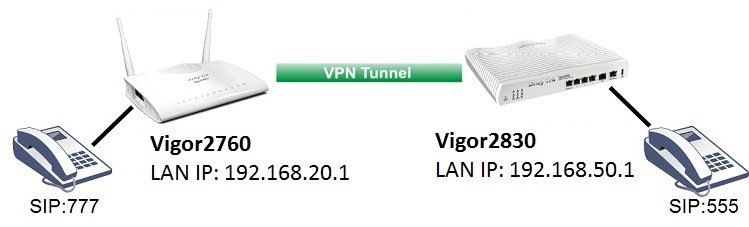
Перед настройкой VoIP, пожалуйста, проверьте состояние VPN в разделе VVPN and Remote Access >> Connection Management, чтобы убедиться, что VPN находится в сети.
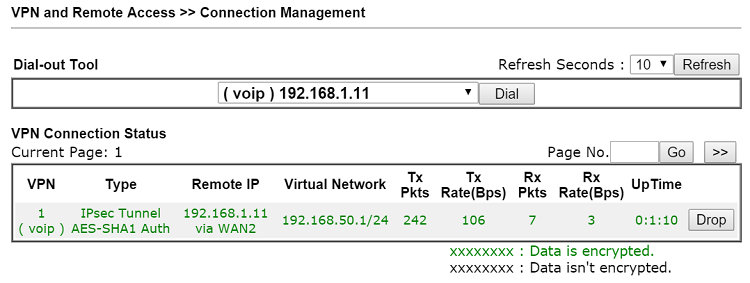
Настройка Vigor2760
1. Перейдите в раздел VoIP >> SIP Accounts и щелкните доступный индекс, чтобы создать учетную запись SIP, а затем отредактируйте ее следующим образом:
Задайте имя профиля
Выберите направление "LAN/VPN" для регистрации
Введите отображаемое имя, номер учетной записи/ имя, идентификатор аутентификации и пароль
Введите IP-адрес локальной сети Vigor2760 в домене/области и прокси-сервере
Нажмите кнопку ОК, чтобы применить настройки
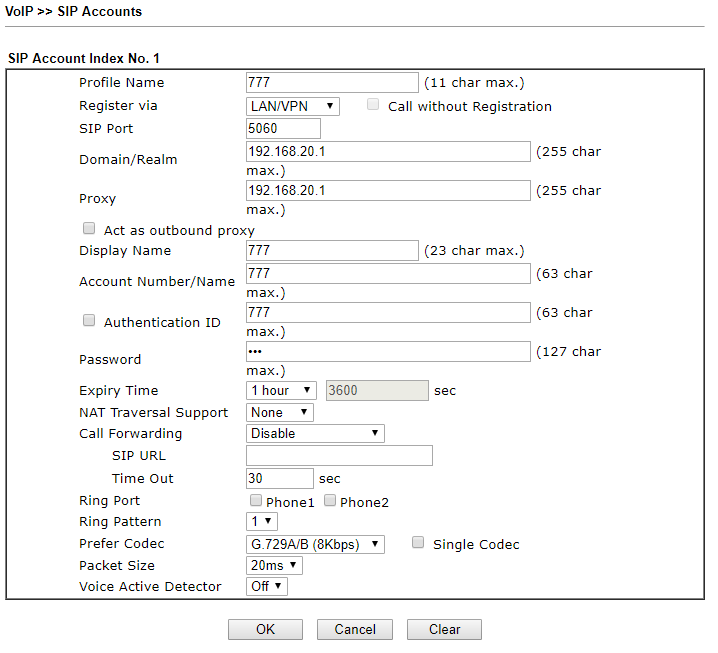
2. Перейдите в раздел VoIP >> DialPlan >> Phone Book и нажмите на доступный индекс, отредактируйте телефонную книгу следующим образом:
Включите профиль
Введите номер телефона и отображаемое имя учетной записи SIP на Vigor2830
Введите SIP URL-адрес как в локальной сети IP-адрес Vigor2830
Нажмите кнопку ОК, чтобы применить
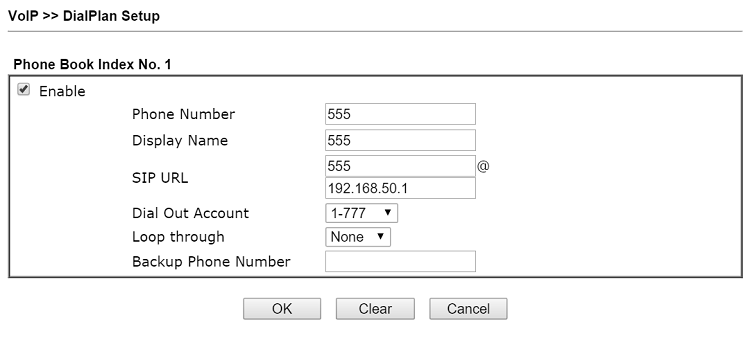
Настройка Vigor2830
3. Аналогично шагу 1, создайте учетную запись SIP на Vigor2830
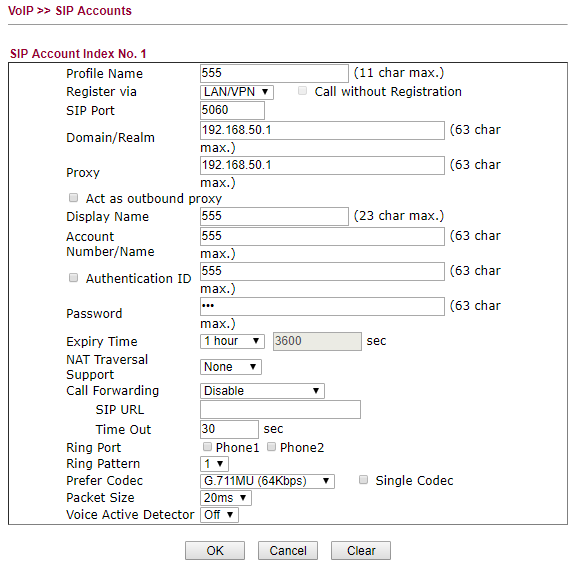
4. Аналогично шагу 2, создайте Телефонную книгу с информацией о SIP-аккаунте на Vigor2760.
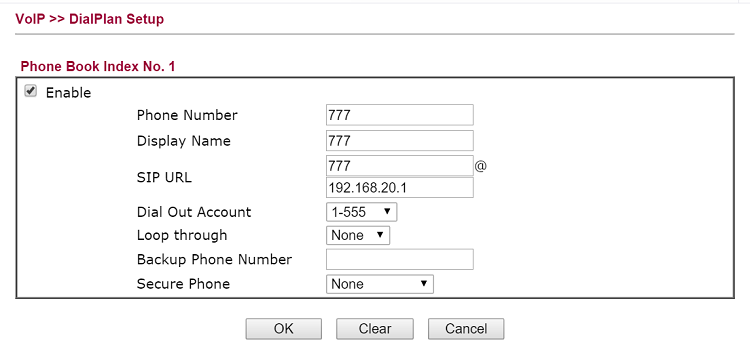
Теперь мы можем совершать VoIP-звонки через VPN-туннель!
На ваш e-mail было отправлено письмо с регистрационной информацией.
Пожалуйста, дождитесь письма, так как контрольная строка изменяется при каждом запросе.




